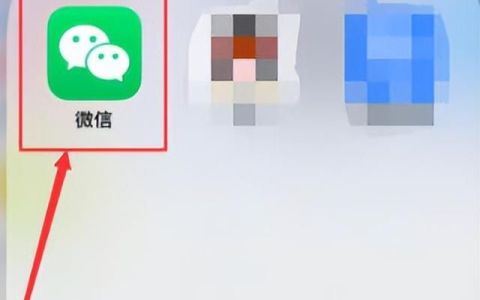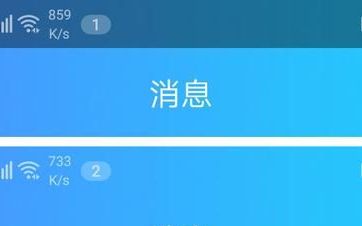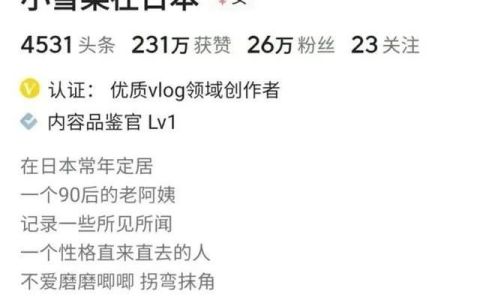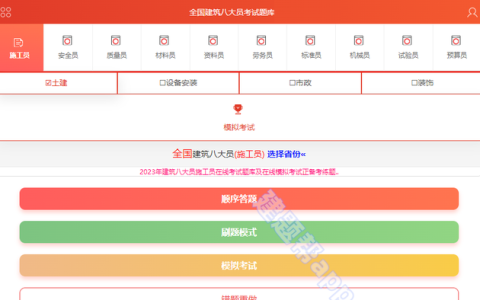经常能看到一些很美的“手绘”图片——彩铅、油画、水墨画、素材、漫画等效果。之前可能需要专业的PS才能达到。

如今超强大的“手机后期软件”完全可以一键升成, so easy!
我们先来看一张“荷花图”变化的6种手绘效果。
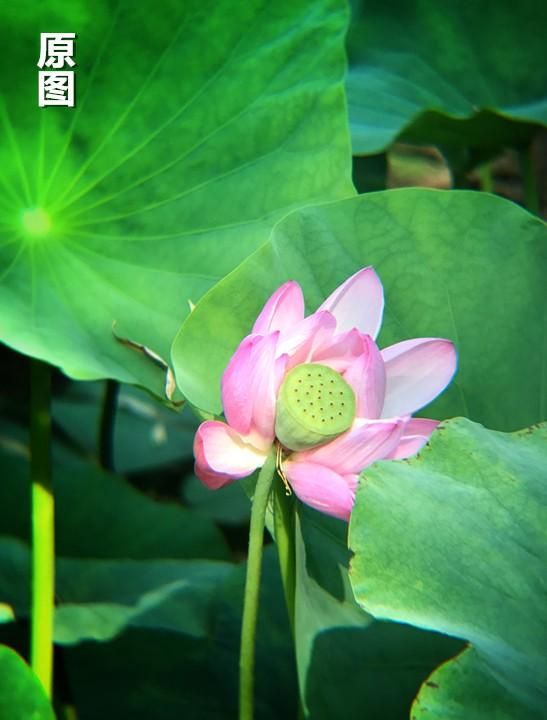
▼ 油画、漫画效果:

▼ 水墨画、素描铅笔画效果:

▼ 蜡笔、水粉画效果:
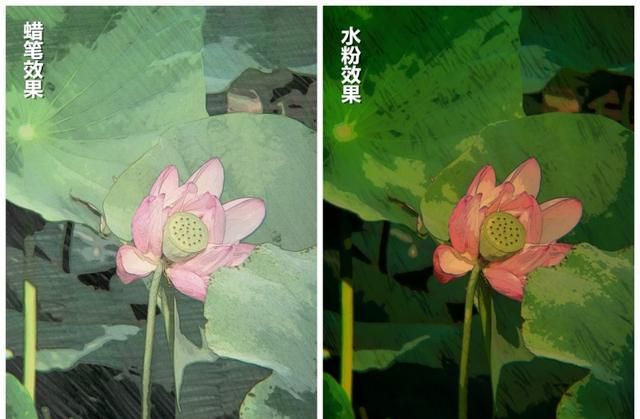
这种“手绘特效”同样适合处理人像图片。可以试着给自己制作一款手绘的头像,也不错哦!

那么具体如何实现这些手绘效果?
小月尝试了很多方法,最终发现一款手机APP可以实现以上几种手绘后期,分享给伙伴们,给自己的照片美美的“变个身”吧!
● 用什么软件?

picsArt——创意特效软件,经常关注小月“手机后期教程”的伙伴应该很熟悉,分享过很多制作的方法(为避免“软件太多,挑花眼”,小月会尽量在常用软件中开发新功能)。
● 如何制作?
我们就以其中两种“油画”、“水墨画”效果为例,给大家拆解制作方法(其它手绘效果操作方法一样,可参考以下内容)
一、 油画效果:

▼ 第一步:插入原图
1-点击“+”开始制作
3-插入原图
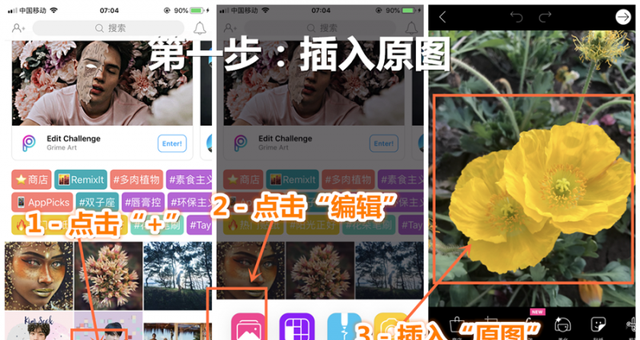
▼ 第二步:制作“油画效果”
1-点击“效果”选项
2-选择“艺术效果”
3-选择“油彩”特效
4-点击右上角“应用”
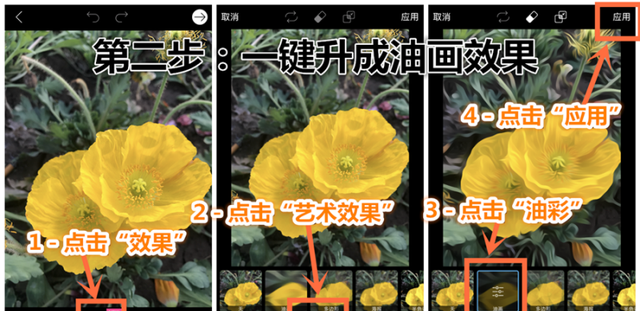
▼ 第三步:保存效果图片
1-点击右上角“右箭头”进入下一步
2-选择“照片”保存效果
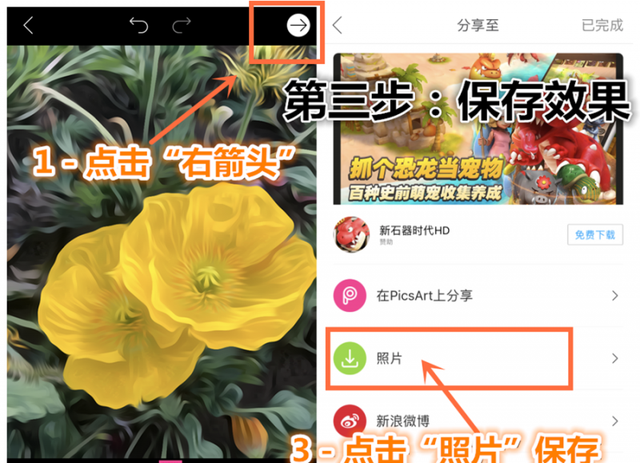
▼ 最后,再给图片配个字,一张特别的“油彩图文”用手机就能搞定了!

二、 水墨画效果:
手机制作一张“水墨画”效果相对要复杂一些,虽然不能一键升成,但同样可以用picsArt 中的“草绘”工具,制作完成。

● 手机制作“水墨画”效果:可点击《让普通照片秒变“水墨”中国风|手机后期4步搞定》查看制作方法。

图文 | 岳小月原创 了解更多手机摄影技巧,创意后期。马上“关注”吧!